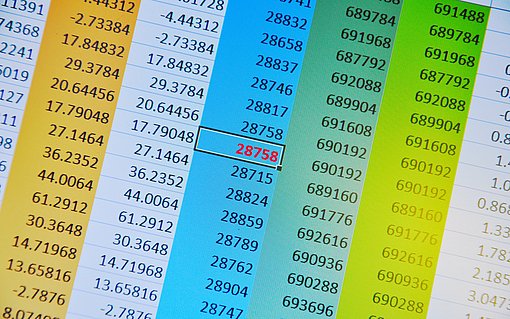Tabellendaten mittels Eingabemaske komfortabel erfassen
Word ist kein Datenbanksystem. Und so müssen Sie Abstriche in Kauf nehmen, wenn Sie Adressdaten oder andere datenbankähnliche Listen in einer Word-Tabelle verwalten. Ein wenig Komfort hat Word aber doch zu bieten. So gibt es zum Beispiel eine Eingabemaske, in der Sie die Informationen aus Ihrer Word-Tabelle Datensatz für Datensatz bearbeiten können. Außerdem können Sie in der Maske bequem neue Datensätze hinzufügen oder vorhandene Datensätze löschen. Selbst eine Suchfunktion ist integriert.
In Word 2003, 2002/XP und 2000 öffnen Sie die Eingabemaske über ein Symbol in der Symbolleiste DATENBANK:
- Setzen Sie den Cursor zuerst in die Tabelle mit Ihren Datenbankinformationen.
- Wählen Sie ANSICHT-SYMBOLLEISTEN-DATENBANK an.
- In der DATENBANK-Symbolleiste klicken Sie schließlich auf das Symbol DATENFORMULAR bzw. DATENMASKE.
In Word 2010 und 2007 ist der Befehl zum Öffnen der Eingabemaske nicht direkt verfügbar. Fügen Sie deshalb erst ein Symbol in die "Symbolleiste für den Schnellzugriff" ein:
- Klicken Sie mit der rechten Maustaste auf die Symbolleiste für den Schnellzugriff und wählen Sie im Kontextmenü SYMBOLLEISTE FÜR DEN SCHNELLZUGRIFF ANPASSEN an.
- Aktivieren Sie im Dropdownfeld BEFEHLE AUSWÄHLEN den Eintrag "Alle Befehle".
- Markieren Sie "Datenformular" in der darunter stehenden Befehlsliste und klicken Sie danach auf die Schaltfläche HINZUFÜGEN.
- Schließen Sie das angezeigte Dialogfeld mit OK.
Nun können Sie sich auch in Word 2010 und 2007 eine Eingabemaske für Ihre Datenbanktabellen anzeigen lassen. Dazu platzieren Sie den Cursor in der gewünschten Tabelle und klicken in der Symbolleiste für den Schnellzugriff auf das Symbol DATENFORMULAR.